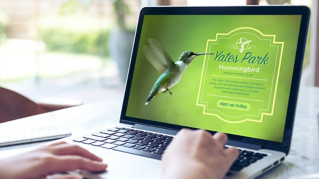ARTICLE DU TUTORIEL
Intermédiaire
5 min
Améliorer des sélections grâce à l'option Améliorer le contour de Photoshop sur iPad
Vous savez maintenant sélectionner avec précision des contours complexes à l'aide de l'option Améliorer le contour.
Démarrage avec l'outil Sélection d'objet
À l'aide de l'outil Sélection d'objet, tracez un rectangle de sélection ou une forme libre autour d'un sujet, puis laissez Photoshop identifier précisément les pixels à sélectionner.
L'outil Sélection d'objet est idéal dans les scènes avec un fort contraste entre le sujet et l'arrière-plan.
Dans la barre d'outils, sélectionnez Sélection d'objet. Dans la barre d'options de l'outil, appuyez sur les trois points et choisissez le style Rectangle ou Lasso.
Sélectionnez grossièrement le ou les sujets. Vous n'avez pas besoin d'inclure l'intégralité du sujet dans votre sélection. Tracez votre forme ou votre rectangle autour d'une bonne partie du sujet et l'outil s'occupe du reste.
Si vous souhaitez modifier la sélection, utilisez les commandes Ajouter ou Soustraire de la barre d'options.
Utilisation de l'option Améliorer le contour sur les sujets aux contours très découpés ou irréguliers
L'option Améliorer le contour inclut des commandes très pratiques pour affiner la sélection de sujets ayant à la fois des contours lisses et irréguliers.
Une fois le sujet sélectionné, appuyez sur les trois points dans la barre au bas de l'écran et choisissez Améliorer le contour.
Dans l'espace de travail Améliorer le contour, choisissez un mode d'affichage afin de prévisualiser la sélection et les ajustements que vous effectuez. Le mode Incrustation est recommandé pour voir les zones qui ont besoin d'être améliorées. Le mode Noir et blanc est idéal pour voir les détails fins.
Activez l'option Rayon dynamique pour les sujets qui présentent à la fois des contours lisses et irréguliers.
Utilisez le curseur Détecter le rayon du contour pour effectuer des ajustements simples des contours du sujet.
Application d'ajustements guidés avec l'outil Amélioration des contours
Certaines images comportant des contours plus complexes nécessitent d'être retravaillées avec l'outil Amélioration des contours.
Sélectionnez l'outil Amélioration des contours sur le côté gauche de l'espace de travail Améliorer le contour.
La barre d'options permet de modifier l'épaisseur du pinceau et inclut les commandes Ajouter et Soustraire. Appuyez sur les trois points au bas de la barre d'options pour accéder à des paramètres supplémentaires.
Peignez sur les zones de la sélection à affiner afin d'indiquer à Photoshop où effectuer les améliorations.
Utilisez l'outil Amélioration des contours en mode Incrustation pour voir les zones à améliorer. Passez ensuite en mode Noir et blanc pour évaluer les zones détaillées.
Choix de la sortie
Dans le menu Au format situé au bas du panneau Contrôle à droite, choisissez le paramètre de sortie souhaité pour la sélection modifiée.
Pour pouvoir effectuer des modifications ultérieurement, les options Masque de fusion ou Nouveau calque avec masque offrent un maximum de souplesse.
L'option Décontamination des couleurs est utile pour les sujets laissant apparaître certaines parties de l'arrière-plan original. Cette option permet d'étendre les couleurs de contour du sujet et ne peut être utilisée qu'avec la sortie Nouveau calque avec masque de fusion.